Oprava: Hovor Microsoft Teams se nepřipojuje nebo neustále vypadává
Různé / / January 03, 2022
Microsoft Teams je jednou z nejlepších platforem pro firmy i organizace. Pomáhá udržovat tým v synchronizaci, používat normální zasílání zpráv místo nudných e-mailů a spravovat dokumenty bez jakýchkoli potíží. Ale to, co dělá Microsoft Teams skutečnou změnou hry, je funkce hlasových hovorů a videohovorů. Můžete jej použít ke komunikaci se svým týmem přímo. Ale co když čelíte problému, že se hovor Microsoft Teams nepřipojuje nebo neustále vypadává?
Každá funkce Microsoft Teams je důležitá, pokud chcete svůj tým řídit efektivněji. Ale mezi všemi je volání jedním z aspektů, který hraje velmi důležitou roli v úspěšné spolupráci na jakémkoli pracovišti. Tato funkce se stává důležitější, pokud se většina vašich klientů nebo zaměstnanců nachází vzdáleně.
Vzhledem k tomu, existuje nějaký způsob, jak se zbavit problému s voláním Microsoft Teams, kterému aktuálně čelíte? Naštěstí existuje a tento příspěvek je o tom celý. Zde budeme hovořit o tom, jak opravit, že se hovor Microsoft Teams nepřipojuje nebo neustále vypadává. Takže bez dalších okolků začneme.
Obsah stránky
-
Jak vyřešit problém, kdy se hovor Microsoft Teams nepřipojuje nebo neustále vypadává?
- Oprava 1: Zavřete aplikace na pozadí
- Oprava 2: Upravte nastavení hovorů Microsoft Teams
- Oprava 3: Vymažte data mezipaměti Microsoft Teams
- Oprava 4: Stáhněte si nejnovější aktualizaci Microsoft Team
- Oprava 5: Zkontrolujte, zda jste připojeni
- Závěrečná slova
Jak vyřešit problém, kdy se hovor Microsoft Teams nepřipojuje nebo neustále vypadává?
Bohužel problém, kterému aktuálně čelíte, nemá žádné konkrétní řešení. Možná budete muset projít všemi opravami a držet se té, která problém vyřeší za vás. Nicméně zde jsou různé opravy, jak se zbavit Microsoft Teams, které se nepřipojují nebo neustále padají problémy.
Oprava 1: Zavřete aplikace na pozadí
Úplně první věc, kterou se můžete pokusit zbavit problému, kterému aktuálně čelíte, je zavřít všechny aplikace na pozadí. „Zavřením všech aplikací na pozadí“ máme na mysli uzavření všech aplikací, které mají funkci volání. Například, pokud máte aplikace jako Discord, Skype, Zoom, Whatsapp atd. běžící na pozadí, pak mohou způsobovat různé problémy s voláním. Pokud však nevíte, jak na to, zde jsou kroky, které musíte provést.
- Otevřete Správce úloh v počítači stisknutím klávesové zkratky Ctrl + Alt + Delete a poté Správce úloh.
- Přejděte na „Procesy“.
- Nyní vyhledejte všechny aplikace, o kterých si myslíte, že budou mít přístup k funkci volání.
- Vyberte je a klikněte na Ukončit úlohu.

Nyní restartujte počítač a zkontrolujte, zda je problém vyřešen nebo ne.
Oprava 2: Upravte nastavení hovorů Microsoft Teams
Pokud pro vás výše zmíněná metoda nefunguje, další věc, kterou můžete zkusit, je upravit nastavení volání Microsoft Teams. Může se stát, že jste některá nastavení špatně umístili a kvůli tomu čelíte problému, že se hovor Microsoft Teams nepřipojuje nebo neustále vypadává. Chcete-li to opravit, zde jsou kroky, které musíte dodržet.
- Přejděte na profil Microsoft Teams klepnutím na svůj profilový obrázek v pravém horním rohu.
- Klepněte na Nastavení a poté na „Hovory“.
- Povolte možnost „Vždy zvonit na tomto zařízení, i když je aktivní na ploše“. V případě, že již byla zapnuta, nejprve ji deaktivujte a poté znovu povolte.
Po dokončení restartujte Microsoft Teams a zkontrolujte, zda je problém vyřešen nebo ne.
Oprava 3: Vymažte data mezipaměti Microsoft Teams
Vymazání dat mezipaměti Microsoft Teams je dalším účinným řešením, kterým se můžete pokusit problém zbavit. Zde jsou tedy kroky, které musíte dodržet, abyste práci dokončili.
- Otevřete Průzkumník souborů v počítači.
- Nyní přejděte na Místní disk (:C)> Uživatelé> Název plochy> AppData> Roaming> Microsoft> Týmy.
- Zde najdete několik složek.
- Otevřete složku s názvem „Cache“.
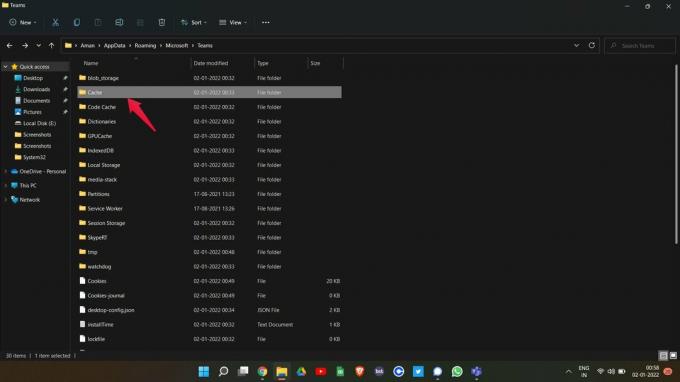
- Vyberte všechny soubory pomocí Ctrl + A a odstraňte je.
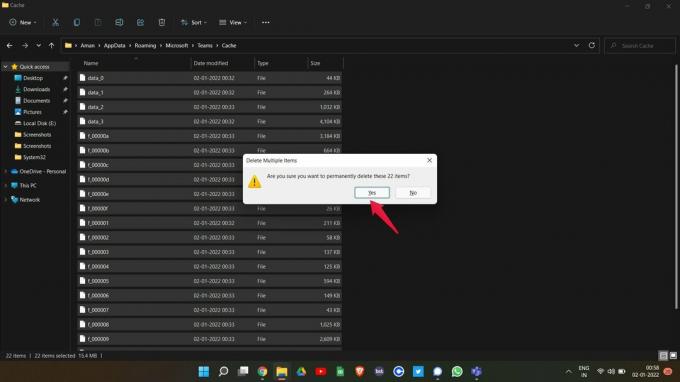
Nyní restartujte Microsoft Teams na svém PC a zkontrolujte, zda je problém vyřešen nebo ne. Pokud ne, přejděte k dalšímu řešení.
Reklamy
Oprava 4: Stáhněte si nejnovější aktualizaci Microsoft Team
Další věcí, kterou se můžete pokusit zbavit se volání Microsoft Teams, které se nepřipojuje nebo neustále vypadává, je stažení nejnovější aktualizace. Je velmi vysoká šance, že vývojáři již vědí o problému, se kterým se aktuálně potýkáte, a opravili jej v nejnovější aktualizaci. Zde jsou kroky, které musíte provést, abyste si stáhli nejnovější verzi Microsoft Teams.
- Otevřete desktopového klienta Microsoft Teams.
- Klikněte na tři tečky v horní části a poté vyberte „Nastavení“.
- Klepněte na odkaz „O týmech“ v levém dolním rohu.
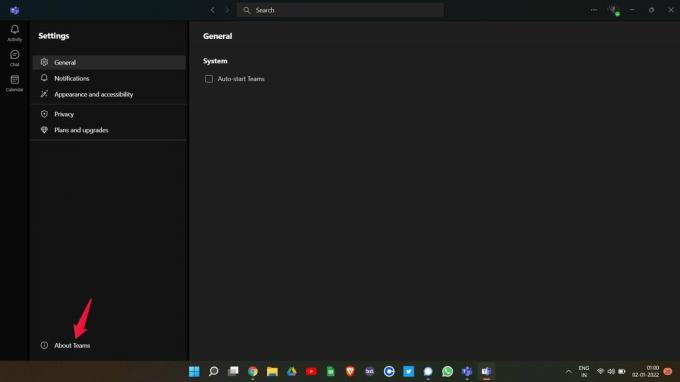
- Zde uvidíte nainstalovanou verzi Microsoft Teams. Můžete zkontrolovat, zda je k dispozici aktualizace nebo ne. Pokud ano, Microsoft Teams nezačne automaticky stahovat aktualizaci.

Po aktualizaci aplikaci znovu spusťte a zjistěte, zda je problém vyřešen nebo ne.
Oprava 5: Zkontrolujte, zda jste připojeni
Microsoft Teams potřebuje připojení k internetu, aby mohl nabízet své služby. A i když ano, ujistěte se, že jste připojeni k silnému internetovému připojení. Můžete si to ověřit návštěvou „fast.com“ a zjistěte, zda rychlost, kterou získáváte, lze procházet nebo ne. Pokud ne, připojte se k jinému zdroji internetu.
Reklamy
Závěrečná slova
To byl způsob, jak vyřešit problém s nepřipojováním nebo neustálým vypadáváním hovoru Microsoft Teams. Dejte nám vědět, zda je problém vyřešen nebo ne. Můžete také sdílet jakékoli jiné řešení, o kterém si myslíte, že bude v dané situaci užitečné.

![[DEAL] 4. originální Xiaomi WiFi Router 3G: recenze a specifikace](/f/d284708799d28fa579ed88a24d43c986.jpg?width=288&height=384)

